如何让Word文档的文字添加边框与底纹
作者:佚名 来源:未知 时间:2024-11-18
在Microsoft Word中,为文字添加边框和底纹是一个既实用又美观的功能,可以提升文档的专业度和视觉效果。无论你是需要强调某些文字,还是想要让文档看起来更加精美,都可以通过设置文字边框和底纹来实现。接下来,我们将详细介绍如何在Word中为文字设置边框和底纹,以及一些相关的注意事项和技巧。

一、设置文字边框
1. 选中文字
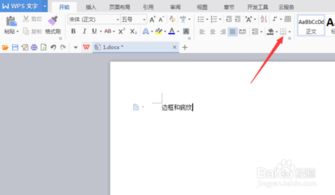
首先,用鼠标拖动或按住Shift键选中你想要添加边框的文字。确保你选中的文字是你想要应用边框的部分。

2. 应用简单边框

点击Word工具栏上的“开始”选项卡,在“字体”区域找到“字符边框”按钮(通常是一个带有边框的“A”图标)。点击它,选中的文字就会立即被加上一个简单的边框。
3. 自定义边框
如果你需要更复杂的边框样式,比如调整边框的粗细、颜色或添加艺术边框,可以使用“边框和底纹”功能。
选中文字后,点击“开始”选项卡中的“边框”下拉菜单,选择“边框和底纹”选项。
在弹出的“边框和底纹”对话框中,切换到“边框”标签页。
在这里,你可以选择边框的样式、颜色、宽度以及应用于“文字”还是“段落”。通过预览窗口,你可以实时看到边框效果。
调整完毕后,点击“确定”按钮,自定义的边框就会应用到选中的文字上。
4. 艺术边框
Word提供了一些艺术化的边框样式,你可以在“边框和底纹”窗口的“艺术”选项中找到它们。这些艺术边框可以给你的文字或段落添加额外的视觉效果。
5. 应用于段落
除了可以给文字添加边框外,Word也允许你给整个段落添加边框。只需在选择时不选中任何特定文字,而是点击段落的任何位置,然后进行边框设置。这样设置的边框将围绕整个段落。
二、设置文字底纹
1. 添加字符底纹
打开文档,选中需要添加底纹的文字,点击工具栏“字体”中的“字符底纹”按钮。这种方法只能给文字添加一个灰色底纹,颜色不可更改,对于有黑白打印需求的用户比较适用。
2. 设置突出显示颜色
如果你需要为文字添加其他颜色的底纹,可以使用“以不同颜色突出显示文本”功能。
选中需要添加底纹的文字。
点击“字体”中的“以不同颜色突出显示文本”旁边的倒三角下拉菜单。
在弹出的菜单中,有十五种颜色可供选择,你可以根据自己的需要进行添加。
3. 自定义底纹
除了颜色上的设置,你还可以进行纹路设置。
选中文档中需要添加底纹的文字。
点击“段落”中“边框”旁的倒三角下拉菜单,选择“边框和底纹”。
在“底纹”界面中选择一种底纹颜色或其他颜色后点击“确定”即可。
4. 透明度调整
在“底纹”设置中,你还可以调整底纹的透明度。透明度可以调整底纹的可见度,使其更加微妙或显眼。
三、其他注意事项和技巧
1. 撤销与重做
在设置边框或底纹时,如果不满意结果,可以使用Word的撤销(Ctrl + Z)和重做(Ctrl + Y)功能来撤销之前的操作或恢复撤销的操作。这样,你可以灵活调整设置,直到达到理想的效果。
2. 应用于表格
虽然本文主要讨论的是给文字添加边框和底纹,但同样的方法也可以应用于Word中的表格。选择表格或部分单元格后,可以使用相同的步骤来添加或修改边框和底纹。
3. 文本框的使用
如果你想要对加框的文字进行更灵活的布局控制,比如调整位置、旋转或设置背景色,可以考虑使用文本框。
点击“插入”选项卡,选择“文本框”下的“绘制文本框”或“简单文本框”。
在文本框中输入文字,然后像前面提到的那样,通过“边框和底纹”功能为文本框内的文字添加边框。
文本框提供了更多的布局选项,如移动、缩放、旋转等,让你可以根据需要自由调整文字的显示方式。
4. 打印考虑
当打印带有边框和底纹的文档时,请确保在打印预览中检查文档的外观。有时,屏幕上的显示可能与打印输出略有不同。特别是颜色深浅和透明度等效果,在打印时可能会有所变化。
5. 兼容性
如果你计划与他人共享你的Word文档,请注意不同的Word版本或不同的操作系统可能对边框和底纹的显示有些许差异。为确保最佳兼容性,最好在共享前检查文档在不同环境中的显示效果。
6. 辅助功能
对于视觉障碍的用户,过多的边框和底纹可能会干扰屏幕阅读器的正常工作。因此,在设计文档时考虑到辅助功能的需求是很重要的。尽量避免使用过于复杂或干扰性的边框和底纹,以确保文档的可访问性。
7. 多种样式组合
边框和底纹可以根据文档的需要进行多种样式的组合。例如,你可以在标题文字上设置底纹,同时在相关文本周围添加边框,使得不同部分的内容更为突出。这样不仅可以提升文档的美观度,还可以帮助读者更好地理解文档的结构和内容。
通过掌握Word中的边框和底纹功能,你可以轻松地为你的文本添加视觉上的吸引力和重点突出。这些工具的使用不仅可以提升文档的专业度和美观度,还有助于更有效地传达信息。无论是撰写报告、制作简历还是编写书籍,合理地使用边框和底纹都能让你的文档更加出色。希望本文的介绍能够帮助你更好地掌握这一功能,并在未来的文档创作中发挥其应有的作用。
- 上一篇: 土豆炖肉的美味秘诀,让你一次就学会!
- 下一篇: 无聊时光大变身:解锁你的趣味生活指南































